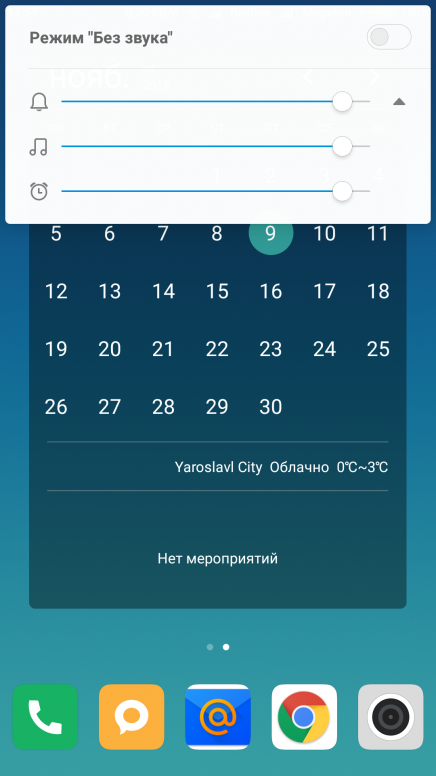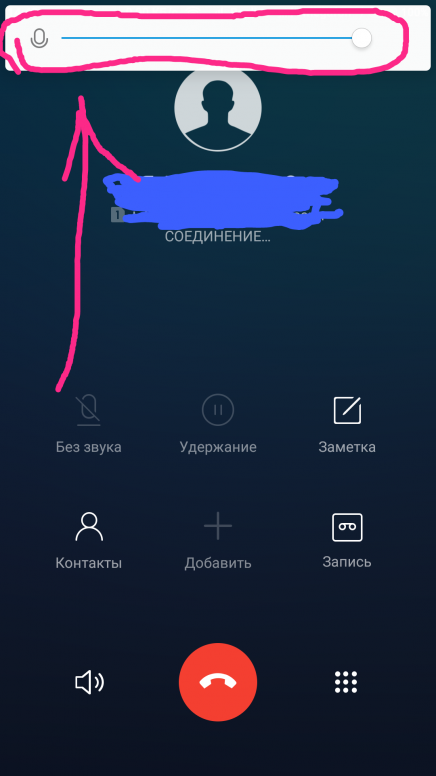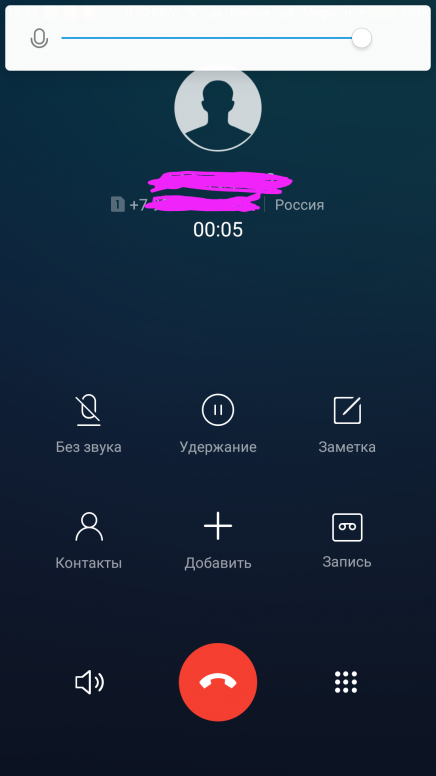Как сделать тише динамик телефона
Как сделать тише динамик телефона
Не все телефоны оснащены мощными стереодинамиками. В результате многим может быть трудно наслаждаться музыкой или звуком в видео и играх, особенно на улице, когда окружающий шум слишком высок. Если у вашего телефона низкий уровень звука, то не переживайте. Мы предлагаем вам ознакомиться с руководством, которое поможет увеличить громкость динамика на любом телефоне Android.
Усилитель громкости GOODEV
Одним из самых простых способов увеличения громкости на Android является использование стороннего приложения, которое может повысить звучание вашего устройства. Для этого вам нужно выполнить следующее:
Обязательно начните с повышения на 5%, если вы чувствуете, что этот режим работает нормально, постепенно увеличивайте уровень до 10%, 20%, 30% и так далее, пока достигнете оптимального звука для вашего телефона. Не усиливайте громкость, если из динамика вы слышите скрип или треск, так как это может привести к его повреждению.
Используйте этот инструмент с осторожностью, и вы сможете слушать подкасты, музыку, смотреть видео с хорошим звучанием даже в местах с высоким уровнем шума. Если на вашем телефоне этот инструмент работает не так, как ожидалось, попробуйте другие похожие приложения из Google Play Store.
Используйте эквалайзер
Многие производители, такие как Samsung, Huawei и Xiaomi, предлагают эквалайзеры для своих устройств. Если в ваш телефон встроен эквалайзер, вы можете настроить его параметры, чтобы получить максимальную отдачу от ваших динамиков. Например, мой телефон оснащен Dolby Atmos, который по умолчанию настроен на умный режим. Поэтому при просмотре фильмов на моём телефоне, увеличивается общий звук, который воспроизводится через динамики. Вы также можете дополнительно изменить настройки эквалайзера, чтобы улучшить звук.
Если у вас нет встроенной функции настройки звука, вы можете найти и установить множество сторонних эквалайзеров в Play Store. Вы также можете скачать музыкальные плееры с настройкой звуковых профилей, такие как PowerAmp, BlackPlayer Ex, JetAudio и другие.
Удалите пыль с динамиков
Динамики со временем загрязняются и звук становится очень тихим. Если вы чувствуете, что звучание вашего телефона не такое громкое и чистое, как раньше, возможно, ваш динамик загрязнен. Поэтому его нужно почистить от скопившейся пыли и грязи. Для этого возьмите мягкую кисть или зубную щётку и очистите динамики вашего телефона.
В некоторых случаях приходится разбирать телефон, чтобы полностью очистить динамик и получить хорошее звучание. Если вы не можете сделать это самостоятельно, тогда отнесите свой телефон в сервисный центр, и специалисты за небольшую плату сделают эту работу.
Завершение
Это очень простые и рабочие способы, с помощью которых вы действительно можете увеличить громкость вашего телефона Android. Если ни один из способов не помогает и у вас по-прежнему слишком тихий динамик, тогда скорее всего он поврежден, поэтому стоит обратиться в ремонтную мастерскую.
[Советы] О регулировке громкости разговорного динамика
Важно: данная статья написана преимущественно для смартфонов под управлением Miui!
Иногда случается, что в момент разговора пользователь плохо слышит собеседника, либо собеседник плохо слышит абонента.
Причин плохой слышимости может быть много, поэтому и решения проблемы могут быть разными.
Общая рекомендация при решении всех проблем: включить ЛОГИКУ и идти методом исключения от простого к сложному; от безопасных методов, которые можно применять самостоятельно, к сложным методам, которые лучше доверить специалистам.
Я же предлагаю сначала попытаться устранить проблемы безопасными методами: изменением настроек и устранением программных сбоев.
avatar.png (86.86 KB, Downloads: 37)
2018-11-09 22:14:18 Upload
Фото 1. Клавиша уменьшения/увеличения громкости
Беда в том, что простое нажатие клавиши уменьшения/увеличения громкости (фото 1) вызывает мульти-меню настроек громкости мелодии звонка, мультимедиа и будильника (фото 2).
avatar.png (1.16 MB, Downloads: 39)
2018-11-09 20:48:56 Upload
Фото 2. Мульти-меню регулировок громкости.
Но всё тщетно: попытки усилить громкость динамика через мульти-меню регулировки громкости не приносят результата.
Некоторые пользователи ударяются во все тяжкие и лезут менять настройки в инженерном меню, что в некоторых случаях ещё и усугубляет проблему.
Но не всё так плохо!
1) Есть ещё одна СКРЫТАЯ регулировка: шкала громкости разговорного динамика, которая активируется, если нажать на клавишу уменьшения/увеличения громкости либо в момент УСТАНОВКИ СОЕДИНЕНИЯ (фото 3), либо непосредственно в МОМЕНТ РАЗГОВОРА (фото 4):
avatar.png (138.56 KB, Downloads: 39)
2018-11-09 20:55:12 Upload
Фото 3. Регулировка громкости разговорного динамика в МОМЕНТ УСТАНОВКИ СОЕДИНЕНИЯ.
avatar.png (125.05 KB, Downloads: 32)
2018-11-09 20:58:40 Upload
Фото 3. Регулировка громкости разговорного динамика непосредственно в МОМЕНТ РАЗГОВОРА.
Как правило, проблема возникает из-за того, что в момент телефонного вызова некоторые пользователи (из-за неправильного удержания телефона в руке) случайно нажимают пальцем на клавишу уменьшения громкости разговорного динамика.
Соответственно, указанными выше настройками можно вернуть регулятор громкости к требуемой величине.
2) Бывают случаи, когда отсутствие громкости вызвано сбоями программного обеспечения.
В таком случае могут помочь следующие действия:
А. Простая ПЕРЕЗАГРУЗКА смартфона;
Б. Если не помогло, то обновление файлом ПОЛНОЙ прошивки по такой схеме:
При активации этой команды автоматически ЗАГРУЗИТСЯ и УСТАНОВИТСЯ последняя прошивка (как правило, та же самая, что уже установлена), но не в виде фрагментарного ОТА-обновления, а ПОЛНЫМ файлом.
При таком обновлении пользовательская информация в телефоне не стирается, но желательно всё же сохранить важные данные на внешнем носителе: бережённого бог бережёт!
Это важно сделать, так как мало ли какой сбой может произойти во время обновления (израсходование заряда аккумулятора, падение смартфона и иные неквалифицированные действия пользователя).
После обновления желательно перезагрузить смартфон. Некоторые делают это дважды, чтобы все обновления прописались в Системе.
При этом окончательно сбросятся кэши и при повторном включении смартфон заново последовательно загрузит все элементы Системы и заново создаст кеши всех приложений.
Как ни странно, именно этот метод помог моему другу восстановить нормальную работу динамика в смартфоне.
3) Если эти методы не помогли, то в последних обновлениях Miui появились программные методы механической очистки динамика.
Если в Настройках Miui вы не найдёте такой функции, можно поискать аналогичное приложение от сторонних разработчиков в Google Play Market.
4) Бывает, что на динамике или микрофоне образуется влажный конденсат от пота или иной влаги, что искажает работу этого оборудования.
В этом случае надо дать динамику или микрофону просохнуть, не применяя при этом варварских и необдуманных действий.
5) Если эти программные и настроечные методы не помогли,
потребуется метод МЕХАНИЧЕСКОЙ ОЧИСТКИ ЗАГРЯЗНЕНИЙ.
Наиболее правильным механическим способом очистки является разбор смартфона с последующим аккуратным удалением загрязнений как внутри, так и снаружи.
Я настоятельно рекомендую механическую очистку загрязнений микрофона и динамика поручить специалистам: дешевле получится, чем потом устранять последствия неквалифицированного или варварского вмешательства.
6) В том случае, если пользователь обладает достаточными навыками и аккуратностью, механическую очистку можно произвести самостоятельно, с разборкой смартфона или без таковой.
Подробные иструкции ищите в интернете, я лишь привожу приблизительные рекомендации по этой ссылке:
В развитие изложенной темы предлагаю полезные ссылки:
Как на Android смартфонах сделать звук качественнее и громче?
Далеко не все телефоны могут похвастаться качеством динамиков и высокой громкостью музыки. Тихие и шипящие или несбалансированные излучатели звука в сочетании с неудачным их размещением мешают наслаждаться любимыми треками. Однако, на аппаратном уровне сделать что-то крайне сложно и дорого. Существуют и альтернативы, которые позволяют повысить качество звука и громкость на Андроид. Один из вариантов – использовать приложение speaker booster/volume booster, но значительного эффекта обычно удаётся добиться и через простые звуковые ноу-хау.
Как дела обстоят в настройках?
Для оптимизации опыта прослушивания аудио на Android в первую очередь стоит обратиться в «Настройки». Вот только не все пользователи Android UIS обладают нужной функцией, поэтому у кого-то данным способом не удастся добиться улучшения. Если есть опция настройки звука, выполнить повышение качества аудио не составит большого труда.
Для рассмотрения примера манипуляций по персонализации звука используется смартфон Samsung:
Полезно! В оболочке от Xiaomi есть функция усилителя, которая работает только в сочетании с наушниками. Достаточно подключить гарнитуру и выбрать её тип, функция запустится автоматически. У Xperia UI есть параметры ClearAudio и предустановленный эквалайзер, которые размещены в настройках. Sense UI HTC поддерживает включение режима BoomSound. Его стоит держать активным всё время, так как в стандартном режиме звук плохой. Однако, оптимизировать настройки аудио не получится в системах под управлением Oxygen, LG UI или Stock Android.
Использовать новое музыкальное приложение
Poweramp обеспечивает пользователя 10-полосным эквалайзером для подробной настройки звучания. Правда, для получения полного доступа к лучшим функциям проигрывателя придётся заплатить несколько долларов. Зато количество возможностей по улучшению звука не даст пожалеть о покупке.
Повысить громкость через приложение speaker booster/volume booster
Продвинутые музыкальные плееры конечно великолепны, но работают они только с качеством звука. Что же делать, когда стоит задача – увеличить громкость динамика? Вот только возможность усиления звука является довольно спорным действием. В магазине Google Play есть масса приложений, разработчики которых утверждают о возможности повышения громкости аудио. Появляется вопрос совместимости софта с аппаратными динамиками смартфона. Ещё нужно учесть, что превышение максимально установленного значения громкости может негативно отразиться на оборудовании и повредить ему.
Загрузить сторонний эквалайзер
Стандартные инструменты для управления звуком на большинстве смартфонов точно нельзя назвать всеобъемлющими. Часть мобильных телефонов вовсе не имеют никаких возможностей по настройке аудио. Модели с базовым эквалайзером работают исключительно с предустановленным проигрывателем и не дают пользователю полноценного контроля за звуком. Тем более они не влияют на аудио, воспроизводимое в обход проигрывателя.
Нужно понимать, что чудес от приложений ждать не стоит. Если аппаратное оборудование не может обеспечить нормальных звук, его вряд ли удастся добиться с помощью софта. Однако, несколько незамысловатых настроек всё же способны значительно улучшить аудио опыт. Однозначно есть смысл перейти в Play Маркет и загрузить функциональный эквалайзер. Редакция сайта gamesqa рекомендует « Громкость музыки Эквалайзер » и « Усилитель баса ».
Найти расположение динамиков
Может это и кажется глупым, но в первую очередь нужно узнать местоположение источника звука на личном смартфоне. Большинство телефонов поставляются с двумя перфорированными решётками, но обычно аудио идёт только с одной из них. Можно не сомневаться, что при блокировке динамика звук станет низкокачественным и тихим.
Чтобы найти звуковой излучатель, стоит воспроизвести любую музыку. Во время её проигрывания нужно закрывать разные отверстия телефона и слушать, каков будет результат. Об обнаружении отверстия динамика свидетельствует подавление звука при перекрытии выхода рукой. После выявления местоположения излучателя стоит проверить, что его ничто не блокирует. Чаще всего – неправильный обхват телефона или неподходящий чехол.
Понимание расположения динамиков позволяет сделать правильные выводы о позиционировании смартфона для улучшения звука. Чаще всего их устанавливают снизу или на тыльной стороне. В первом случае нужно контролировать расположение большого пальца, чтобы он не перекрывал решётку, а во втором варианте – не стоит класть смартфон задней крышкой на стол. Направляя динамики на человека, удаётся максимально использовать ресурс динамиков гаджета.
Удостовериться, что чехол не блокирует динамики
Защитный чехол или крышка могут значительно снизить качество звука от излучателей. Аудио, поступающее из глубины телефона, может быть заглушено неправильной конструкцией поверхностного пластика или резины. Производитель всегда учитывает, что для комфортного прослушивания музыки отверстие динамиков будет свободным.
Особенно сильно страдают от подобных проблем покупатели универсальных чехлов, которые не учитывают особенностей строения отдельных девайсов. Они могут блокировать базовые элементы корпуса: аудиоразъём, микрофон или динамик. Примерка защитных оболочек – обязательная процедура перед их покупкой, ничего не должно блокировать заводские отверстия смартфона.
Использовать наушники
Факт, с которым придётся смириться, – большинство динамиков недостаточно хороши, чтобы выдавать приличное качество звука. Даже многофункциональные музыкальные проигрыватели и эквалайзеры не способны компенсировать этот недостаток. В данной ситуации поможет пара наушников приличного качества. Некоторые настройки аудио даже не могут работать без подключения гарнитуры. Скорее всего читатель сильно удивится, насколько лучше станет звучать телефон после приобретения хороших наушников. Только стоит учитывать, что разные модели ориентированы на специфические ситуации. Одни направлены на максимальную глубину басов, а другие – на сбалансированный звук и т. д.
Применить смарт-динамик
Наушники хороши при прослушивании музыки на ходу, но что делать дома? Сегодня большая часть пользователей предпочитают положить смартфон на стол и наслаждаться треками при помощи голосового помощника для управления обыденными задачами. Теперь руководить плейлистам настолько же просто, как попросить кого-то включить нужный сборник песен.
Оригинальные смарт-динамики Google Home и Amazon Echo значительно улучшают качество звука и громкость. Есть ещё модели от других производителей, вроде JBL и Sonos, которые поставляются с голосовыми помощниками Alexa и Google Assistant.
Как увеличить громкость динамика?
Существует довольно много вариантов повышения громкости через настройки и дополнительные приложения. Однако, усилители приводят к искажениям звука, что не понравится меломанам. Если перечисленные методы не подходят для конкретной ситуации, можно использовать ещё один метод.
В этом поможет знакомство с особенностями звуковых волн. Если положить смартфон в угол и направить выход динамиков в его сторону, получится более громкая «басовая» реверберация в сравнении с привычным расположением к центру комнаты. Аналогичную логику можно использовать и иначе: положить смартфон в коробку, чашу или стакан и удивиться, насколько громче работает динамик.
Как вы улучшаете качество и громкость звука? Какой метод даёт лучший результат? Может вам удалось найти хорошее приложение для работы с аудио? Обо всём этом пишите в комментариях.
Как эффективно увеличить громкость динамиков на Android-устройстве
Один из основных параметров современного смартфона – это хороший звук. Для улучшения громкости и качества можно использовать несколько способов: от использования встроенных настроек Android до секретных кодов и специализированных приложений. Подробная инструкция ниже.
Стандартные настройки
Быстрый способ разобраться с регулированием громкости динамика – воспользоваться стандартными настройками телефона.
Порядок действий на Android-устройстве:
Использование секретного кода
Использование секретного кода позволит изменить заводские настройки громкости динамика. Что бы это сделать зайдите в инженерное меню. С помощью него появляется возможность регулировать больше позиций чем в стандартных настройках.
Воспользоваться инженерными настройками возможно с помощью секретного кода.
Этапы регулирования громкости с помощью секретного кода:
В данном разделе вы увидите четыре варианта редактирования громкости:
После выбора нужного пункта откроется два поля с цифрами. Первое поле отвечает за настоящее состояние громкости, второе за конечный уровень. Для регулирования необходимо заполнить первый пункт и нажать кнопку «Set».
Специальные приложения
Если предыдущие варианты настройки звука вас не устроили, то используйте специализированные приложения. Чтобы загрузить программу на Android-устройство, воспользуйтесь Gооglе Plаy Mаrkеt.
Precise Volume
Программа позволяет управлять всеми звуками в системе телефона. Улучшает характеристики звучания как на внешних динамиках, так и в наушниках. Приложение не требует рут-прав и абсолютно бесплатно.
Этапы работы с программой «Precise Volume»:
Volume Booster GOODEV
Программа регулирует характеристики звучания. Отличается простотой использования по сравнению с предыдущей программой. Громкость увеличивается как в динамиках, так и при использовании наушников. Приложение бесплатное.
Использование «Volume Booster GOODEV»:
Усилитель звука
Еще одна программа по регулированию звука на Android-устройстве. Но по сравнению с предыдущими приложениями его эффективность несколько ниже. Программа бесплатная и легкая в использовании.
Инструкция по использованию приложения «Усилитель звука»:
Модификация программного обеспечения
Использование настроек с помощью патчей возможно при соблюдении root-прав.
Патч – это специально разработанная программа, которая устанавливается специалистом для улучшения функций устройства в обход заводских настроек.
Этапы установки патчей:
Все смартфоны имеют стандартные настройки для управления звуком. Но если громкость вас не устраивает, то используйте посторонние программы. Важно помнить, что громкий звук вредит вашему слуху.